Operaciones adicionales con jerarquías de tiempo
Cuando se trabaja con jerarquías de tiempo, las partes de tiempo previstas se conocen de una manera que normalmente no se aplica a otros tipos de jerarquías. Por lo tanto, hay algunas operaciones adicionales disponibles que pueden ayudarlo a trabajar con datos de tiempo.
Compensar valores que faltan
En ocasiones, puede que trabaje con datos en los que falten algunos valores de categorías. Si las visualizaciones usan una columna Date, Time o DateTime, y desea presentar los datos de forma agregada, los datos que falten pueden tener efectos extraños en sus cálculos.
Por ejemplo, a continuación se incluye una suma acumulativa de ventas de varios años, en la que faltan los datos de tres trimestres:
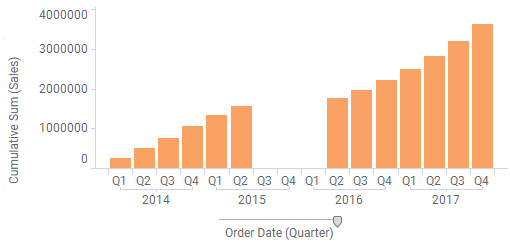
En este caso concreto, puede que desee que las barras de los trimestres que faltan tengan el mismo tamaño que la última barra disponible, en lugar de que sencillamente no aparezcan. Para ello, puede utilizar Compensar valores que faltan en las propiedades de visualización. Esta funcionalidad está disponible en el gráfico de barras, el gráfico de líneas, el gráfico combinado (solo del cliente instalado), el gráfico de cascada y el gráfico de KPI. Presenta un mecanismo de relleno de espacios en los que se pueden insertar temporalmente valores vacíos de las filas que faltan. De esta forma, la suma acumulativa puede mostrar el mismo valor que la última barra disponible para aquellas a las que les falten datos:
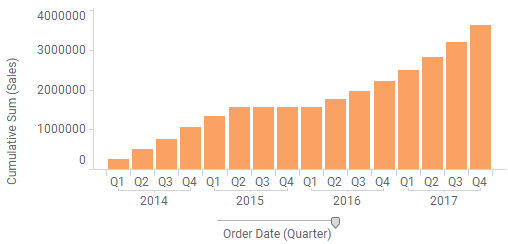
En el cliente web, vaya a las propiedades de visualización y, en un gráfico de barras o un gráfico de cascada, haga clic en Ejes y, en Eje de categorías, seleccione Compensar valores que faltan. En el gráfico de líneas, la funcionalidad se encuentra en , y en el gráfico de KPI en (para un KPI específico).
En el cliente instalado, se llega a Compensar valores que faltan a través de la página Aspecto.
Los valores de datos en general pueden ser válidos (es decir, que no sean nulos ni erróneos), inválidos (errores con un valor para un tipo de datos distinto del resto) o vacíos (incluyen el identificador de filas, pero no existe ningún valor en la columna del valor). Además, es posible que algunas categorías falten por completo. Para la mayoría de tipos de datos, esto podría ser difícil de gestionar, pero las series de tiempo pueden rellenarse con los puntos de datos que faltan, ya que siempre es posible calcular los que deberían estar disponibles. Spotfire puede agregar temporalmente las filas que faltan y rellenarlas con valores vacíos, de manera que puedan emplearse en los cálculos.
Cuando se usa Compensar valores que faltan, se determinan los valores máximo y mínimo de la columna de tiempo. A continuación, se agregarán todos los pasos que falten, según el nivel de la jerarquía de tiempo.
Pueden combinarse varias partes de fecha y de hora en una visualización, siempre y cuando se use la columna de fecha y hora.
Categorías (solo cliente instalado)
Cuando se usen valores de tiempo por categorías en una visualización y esté trabajando en el cliente instalado, podrá controlar lo que aparece mediante la opción de configuración Categorías del eje. Puede seleccionar la configuración Mostrar valores filtrados para ocultar por completo aquellas categorías en las que no hay datos disponibles (ya sea debido al filtrado o a la falta de datos):
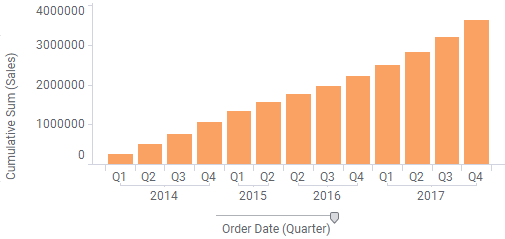
En la primera imagen de este tema, hay un ejemplo de una visualización con valores que faltan en la que no se ha realizado ninguna compensación por estos últimos y se ha seleccionado la opción de configuración Mostrar rango filtrado. Esta opción únicamente oculta las categorías vacías a cada lado del rango, pero no en el centro. Asimismo, existe una opción para Mostrar todos los valores que permite que todos los valores filtrados a los lados permanezcan visibles.
En el cliente instalado, puede cambiar la configuración desde el cuadro de diálogo Configuración avanzada (al que se accede desde las propiedades de visualización del eje correspondiente) o haciendo clic con el botón secundario en el eje de visualización y seleccionando Categorías y una de las opciones del menú emergente.
Alternativamente, use los controles deslizantes de zoom para trabajar con ejes de tiempo continuos.
Jerarquías mixtas
Las jerarquías mixtas con partes de tiempo o fecha (de la misma columna DateTime) y otras categorías son compatibles con la consideración de las categorías como parte de la agrupación por jerarquía. Puede especificar las combinaciones que se mostrarán mediante una expresión personalizada. En el cliente instalado, también puede especificar qué combinaciones se mostrarán en el cuadro de diálogo Configuración avanzada.
Número máximo de filas agregadas
Si el rango de la columna de fecha y hora es significativamente superior al tamaño del paso, se necesitará un gran número de filas para compensar los valores que faltan. Por ejemplo, este será el caso cuando el tamaño del paso se mida en milésimas de segundo y las fechas abarquen varios años. Por motivos de rendimiento, existe un límite de propiedad definido que determina el número máximo de filas que pueden insertarse. En el cliente instalado, la propiedad MaxMissingTimeParts se puede cambiar en . Un administrador también puede cambiar esta preferencia accediendo a la y, a continuación, haciendo clic en la opción DataOptimizationPreferences en DataOptimization y editando la preferencia MaxMissingTimeParts.
Tenga en cuenta que el límite del número máximo de filas que debe agregarse se basa en el tamaño del intervalo y no en los valores reales que faltan. Es decir, si el valor de la preferencia se establece demasiado bajo, puede que se encuentre este límite aunque no falten demasiadas partes de tiempo en la configuración actual. Si aparece el mensaje "No se pueden compensar los valores que faltan. Se ha superado el valor de propiedad del documento para MaxMissingTimeParts", puede que desee incrementar el valor de propiedad, pero la solución también podría pasar por anular la casilla de verificación Compensar valores que faltan o, simplemente, intentar reducir los niveles de los ejes de las series de tiempo mediante un control deslizante de jerarquías (si hay alguno disponible).
Marcas en filas agregadas temporalmente
Cuando se marca un elemento de visualización según las filas agregadas temporalmente, tendrá el aspecto de una marca normal en la visualización. Sin embargo, dado que no se marcan filas reales, esta marca no se propagará a ninguna otra visualización ni a los detalles bajo demanda.
BinByDateTime
Una jerarquía de tiempo se crea mediante la función BinByDateTime. Esta función usa tres argumentos:
- la columna Date, Time o DateTime
- la definición de la jerarquía como una cadena de las partes de la fecha, separadas por puntos (p. ej., "Year.Month")
- el nivel de poda (es decir, en qué nivel comenzar la posición del control deslizante de jerarquía)
Por ejemplo, BinByDateTime([Column],"Year.Quarter.Month.Day",2)
Para las columnas Date o DateTime, tiene la opción de mostrar jerarquías basadas en la norma ISO 8601 mediante el uso de las partes de la fecha ISOYear e ISOWeek, en lugar de las partes de la fecha regulares de año y semana. Según la norma ISO 8601, el lunes es siempre el primer día de la semana, y la primera semana de un año es la semana que contiene 4 días o más desde el nuevo año. Un año de numeración de semanas ISO contiene 52 o 53 semanas completas.
Utilice una jerarquía de semanas ISO definiendo una expresión BinByDateTime similar a BinByDateTime([Column],"ISOYear.ISOWeek",1), o seleccione la jerarquía ISO Year >> Week directamente desde un eje, como se ve en Definición de una jerarquía temporal a partir de una columna de serie temporal.
Year, Week y YearAndWeek dependen de la configuración regional y pueden producir resultados extraños para los valores que cruzan el límite de un año (por ejemplo, es posible que vea la semana 53 durante algunos días cuando debería haber sido la semana 1). Para obtener resultados predecibles, alternativamente utilice BinByDateTime([Column],"ISOYear.ISOWeek",1) o los métodos separados ISOYear/ISOWeek.
BinByTimeSpan
Del mismo modo, una jerarquía de intervalo de tiempo se crea mediante la función BinByTimeSpan. Los intervalos de tiempo que se envían a la bandeja pueden ser útiles, por ejemplo, para ver grupos de tiempos de descanso en un contexto deportivo, o para analizar datos de registro, por ejemplo. Esta función usa tres argumentos:
- la columna TimeSpan
- la definición de la jerarquía como una cadena de las partes del intervalo de tiempo, separadas por puntos (p. ej., "Hours.Minutes")
- el nivel de poda (es decir, en qué nivel comenzar la posición del control deslizante de jerarquía)
Por ejemplo, BinByTimeSpan([Column],"Days.Hours.Minutes.Seconds",2)